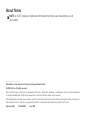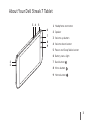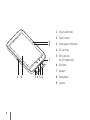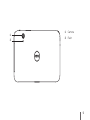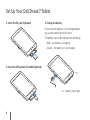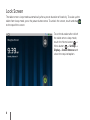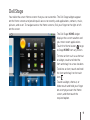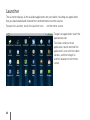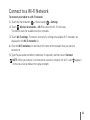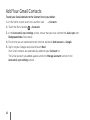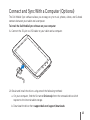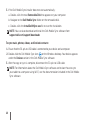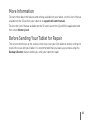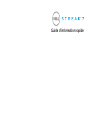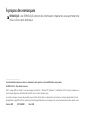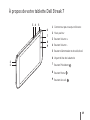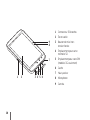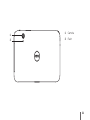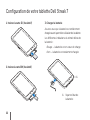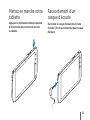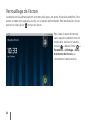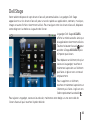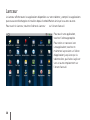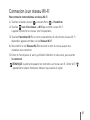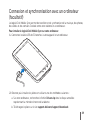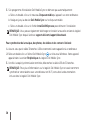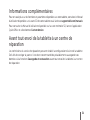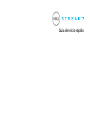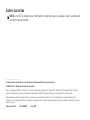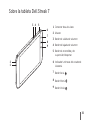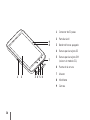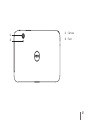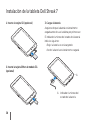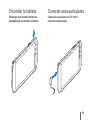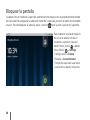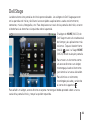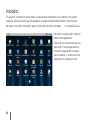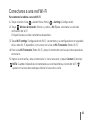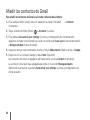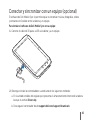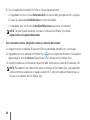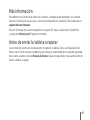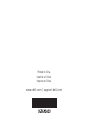Dell STREAK 7 Guía de inicio rápido
- Categoría
- Smartphones
- Tipo
- Guía de inicio rápido
Este manual también es adecuado para

Guide d’information rapide | Guía de inicio rápido
Quick Start Guide
La página se está cargando...
La página se está cargando...
La página se está cargando...
La página se está cargando...
La página se está cargando...
La página se está cargando...
La página se está cargando...
La página se está cargando...
La página se está cargando...
La página se está cargando...
La página se está cargando...
La página se está cargando...
La página se está cargando...
La página se está cargando...
La página se está cargando...
La página se está cargando...
La página se está cargando...
La página se está cargando...
La página se está cargando...
La página se está cargando...
La página se está cargando...
La página se está cargando...
La página se está cargando...
La página se está cargando...
La página se está cargando...
La página se está cargando...
La página se está cargando...
La página se está cargando...
La página se está cargando...
La página se está cargando...
La página se está cargando...
La página se está cargando...
La página se está cargando...

Guía de inicio rápido

Sobre las notas
NOTA: una NOTA proporciona información importante que le ayuda a utilizar su tableta de
la mejor manera posible.
__________________
La información contenida en este documento puede modificarse sin previo aviso.
© 2011 Dell Inc. Todos los derechos reservados.
Dell
™
, el logotipo de DELL y Streak
™
son marcas comerciales de Dell Inc.; Microsoft
®
, Windows
®
y Windows Vista
®
son bien
marcas comerciales o marcas comerciales registradas de Microsoft Corporation en Estados Unidos y otros países.
Este manual puede incluir otras marcas y nombres comerciales para referirse a las entidades que son propietarias de los
mismos o a sus productos. Dell Inc. renuncia a cualquier interés sobre la propiedad de marcas y nombres comerciales que no
sean los suyos.
Febrero de 2011 N/P G9GMD Rev. A00

35
Sobre la tableta Dell Streak 7
9
7
3
8
2
4 5
1
6
1 Conector de auriculares
2 Altavoz
3 Botón de subida de volumen
4 Botón de bajada de volumen
5 Botón de encendido y de
suspensión/despertar
6 Indicador luminoso del estado de
la batería
7
Botón Atrás
8
Botón Menú
9
Botón Inicio

36
621 4
9
8
7
3
1 Conector de 30 patas
2 Pantalla táctil
3 Botón de forzar apagado
4 Ranura para la tarjeta SD
5 Ranura para la tarjeta SIM
(solo en el modelo 3G)
6 Puerta de la ranura
7 Altavoz
8 Micrófono
9 Cámara
5
La página se está cargando...

38
Instalación de la tableta Dell Streak 7
1. Inserte la tarjeta SD (opcional)
2. Inserte la tarjeta SIM en el modelo 3G
(opcional)
3. Cargue la batería
Asegúrese de que la batería está totalmente
cargada antes de usar la tableta por primera vez.
El indicador luminoso del estado de la batería
indica lo siguiente:
Rojo: la batería se está cargando•
Verde: la batería está totalmente cargada•
1
1 Indicador luminoso del
estado de la batería

39
Encender la tableta
Mantenga presionado el botón de
encendido para encender la tableta.
Conectar unos auriculares
Conecte los auriculares de 3,5 mm al
conector de auriculares.

40
Bloquear la pantalla
La tableta entra en modo de suspensión automáticamente después de un período predeterminado
de inactividad. Para despertar la tableta del modo de suspensión, presione el botón de encendido
una vez. Para desbloquear la pantalla, toque y arrastre hacia la parte superior de la pantalla.
Para establecer la duración después
de la cual la tableta entrará en
modo de suspensión, toque el
botón Home (Inicio) → botón
Menu (Menú) → Settings
(Configuración)→ Display
(Pantalla)→ Screen timeout
(Tiempo de espera de la pantalla)
y seleccione la opción requerida.
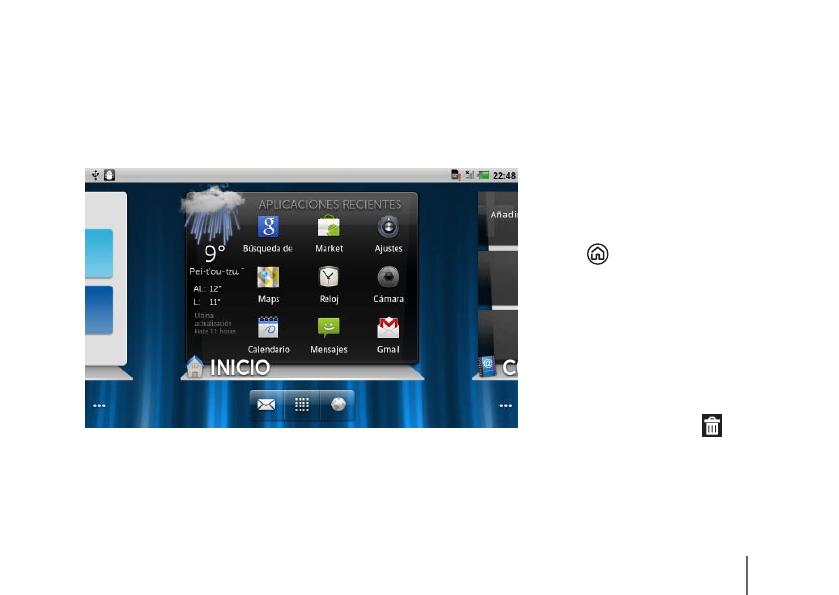
41
Dell Stage
La tableta tiene siete pantallas de Inicio personalizables. Los widgets de Dell Stage aparecen
en las pantallas de Inicio y facilitan el acceso rápido a aplicaciones usadas recientemente,
contactos, música, fotografías, etc. Para desplazarse a través de las pantallas de Inicio, arrastre
el dedo hacia la derecha o la izquierda sobre la pantalla.
El widget de HOME (INICIO) de
Dell Stage muestra el estado actual
del tiempo y las aplicaciones más
recientes. Toque el botón Home
(Inicio)
para ir a Stage HOME
(INICIO) desde cualquier pantalla.
Para mover un elemento como
un acceso directo o un widget,
mantenga pulsado el elemento
y arrástrelo a la nueva ubicación.
Para eliminar un elemento,
manténgalo pulsado y arrástrelo
al icono de la papelera
.
Para añadir un widget, acceso directo o carpeta mantenga el dedo apretado sobre un área
vacía de la pantalla Inicio, y toque la opción requerida.

42
Iniciador
El Launcher (Iniciador) muestra todas las aplicaciones disponibles en la tableta, incluyendo
cualquier aplicación que haya descargado e instalado desde Android Market u otras fuentes.
Para abrir el Launcher (Iniciador), toque el icono del Launcher (Iniciador)
en la pantalla Inicio.
Para abrir una aplicación, toque el
botón correspondiente.
Para crear un acceso directo a una
aplicación, mantenga pulsado el
icono de la aplicación hasta que
vibre la tableta, y arrástrelo a otra
ubicación en la pantalla Inicio.

43
Conectarse a una red Wi-Fi
Para conectar la tableta a una red Wi-Fi:
Toque el botón Inicio 1.
→ botón Menu (Menú) → Settings (Configuración).
Toque 2.
Wireless & networks (Wireless y redes)→ Wi-Fi para seleccionar la casilla de
verificación del Wi-Fi.
El dispositivo busca redes inalámbricas disponibles.
Toque 3. Wi-Fi settings (Configuración del Wi-Fi). Los nombres y las configuraciones de seguridad
de las redes Wi-Fi disponibles se muestran en la lista de Wi-Fi networks (Redes Wi-Fi).
Pase la lista 4. Wi-Fi networks (Redes Wi-Fi) y toque el nombre de la red a la que desee que desee
conectarse.
Ingrese la contraseña y otras credenciales (si fuera necesario), y toque 5. Connect (Conectar).
NOTA: Cuando el dispositivo esté conectado a una red inalámbrica, el icono del Wi-Fi
aparece en la barra de estado para indicar la fuerza de la señal.

44
Añadir los contactos de Gmail
Para añadir los contactos de Gmail a la lista de contactos de la tableta:
En la pantalla Home (Inicio), toque el icono del Launcher (Iniciador) 1.
→ Contacts
(Contactos).
Toque el botón de Menu (Menú) 2.
→ Accounts (Cuentas).
En la pantalla 3. Accounts & sync settings (Cuentas y configuración de sincronización),
asegúrese de haber seleccionado las casillas de verificación Auto-sync (Autosincronización)
y Background data (Datos de fondo).
Asegúrese de que está conectado a Internet y toque 4. Add account (Añadir cuenta)→ Google.
Regístrese en su cuenta de Google y toque 5. Next (Siguiente).
Los contactos de Gmail se agregan automáticamente a la lista Contacts (Contactos).
La cuenta de Gmail que haya agregado aparecerá en la sección Manage accounts
(Administrar cuentas) de la pantalla Accounts & sync settings (Cuentas y configuración de
sincronización).

45
Conectar y sincronizar con un equipo (opcional)
El software de Dell Mobile Sync le permite copiar o sincronizar música, fotografías, vídeos
y contactos de Outlook entre la tableta y un equipo.
Para instalar el software de Dell Mobile Sync en su equipo:
Conecte el cable de 30 patas a USB a la tableta y a un equipo.1.
Obtenga e instale los controladores usando uno de los siguientes métodos:2.
En la unidad extraíble del equipo que representa el almacenamiento interno de la tableta a.
busque el archivo Drivers.zip.
Descargue el controlador desde b. support.dell.com/support/downloads.

46
Si el instalador de Dell Mobile Sync no se inicia automáticamente: 3.
Haga doble clic en el nuevo a. Removable Disk (Disco extraíble) que aparece en su equipo.
Vaya a la carpeta de b. Dell Mobile Sync en el disco extraíble.
Haga doble click en el archivo c. InstallDellMSync.exe para iniciar la instalación.
NOTA: También puede descargar e instalar el software Dell Mobile Sync desde
support.dell.com/support/downloads.
Para sincronizar música, fotografías, vídeos y contactos de Outlook:
Asegúrese de que el cable de 30 patas de USB está conectado al dispositivo y a un equipo.1.
Haga doble clic en el icono de Dell Mobile Sync 2.
en el escritorio de Windows. El dispositivo
aparece bajo la sección Devices (Dispositivos) en el software de Dell Mobile Sync.
Cuando la copia o la sincronización haya terminado, desconecte el cable de 30 patas de USB.3.
NOTA: Para obtener más información sobre el software de Dell Mobile Sync y para aprender
cómo sincronizar la tableta a un equipo usando Wi-Fi, consulte la documentación que se
incluye en el software de Dell Mobile Sync.

47
Más información
Para obtener más información sobre las funciones y configuración disponibles en la tableta,
consulte el Manual del usuario que se encuentra disponible en la tarjeta SD de la tableta o en
support.dell.com/manuals.
Para ver el Manual del usuario disponible en la tarjeta SD, toque la aplicación QuickOffice
y seleccione Memory card (Tarjeta de memoria).
Antes de enviar la tableta a reparar
Los técnicos del centro de servicio pueden restablecer la tableta Dell a la configuración de
fábrica con el fin de resolver el problema que tenga. Se recomienda hacer copia de seguridad
de los datos usando la función Backup & Restore (Copia de seguridad y restauración) antes de
enviar la tableta a reparar.

www.dell.com | support.dell.com
Printed in China.
Imprimé en Chine.
Impreso en China.
Transcripción de documentos
Quick Start Guide Guide d’information rapide | Guía de inicio rápido Guía de inicio rápido Sobre las notas NOTA: una NOTA proporciona información importante que le ayuda a utilizar su tableta de la mejor manera posible. __________________ La información contenida en este documento puede modificarse sin previo aviso. © 2011 Dell Inc. Todos los derechos reservados. Dell™, el logotipo de DELL y Streak™ son marcas comerciales de Dell Inc.; Microsoft®, Windows® y Windows Vista® son bien marcas comerciales o marcas comerciales registradas de Microsoft Corporation en Estados Unidos y otros países. Este manual puede incluir otras marcas y nombres comerciales para referirse a las entidades que son propietarias de los mismos o a sus productos. Dell Inc. renuncia a cualquier interés sobre la propiedad de marcas y nombres comerciales que no sean los suyos. Febrero de 2011 N/P G9GMD Rev. A00 Sobre la tableta Dell Streak 7 3 4 5 6 7 8 9 1 Conector de auriculares 2 Altavoz 3 Botón de subida de volumen 4 Botón de bajada de volumen 5 Botón de encendido y de suspensión/despertar 2 1 6 Indicador luminoso del estado de la batería 7 Botón Atrás 8 Botón Menú 9 Botón Inicio 35 9 8 7 1 36 2 3 4 5 6 1 Conector de 30 patas 2 Pantalla táctil 3 Botón de forzar apagado 4 Ranura para la tarjeta SD 5 Ranura para la tarjeta SIM (solo en el modelo 3G) 6 Puerta de la ranura 7 Altavoz 8 Micrófono 9 Cámara Instalación de la tableta Dell Streak 7 1. Inserte la tarjeta SD (opcional) 3. Cargue la batería Asegúrese de que la batería está totalmente cargada antes de usar la tableta por primera vez. El indicador luminoso del estado de la batería indica lo siguiente: • Rojo: la batería se está cargando • Verde: la batería está totalmente cargada 2. Inserte la tarjeta SIM en el modelo 3G (opcional) 1 1 38 Indicador luminoso del estado de la batería Encender la tableta Conectar unos auriculares Mantenga presionado el botón de encendido para encender la tableta. Conecte los auriculares de 3,5 mm al conector de auriculares. 39 Bloquear la pantalla La tableta entra en modo de suspensión automáticamente después de un período predeterminado de inactividad. Para despertar la tableta del modo de suspensión, presione el botón de encendido una vez. Para desbloquear la pantalla, toque y arrastre hacia la parte superior de la pantalla. Para establecer la duración después de la cual la tableta entrará en modo de suspensión, toque el botón Home (Inicio) → botón Menu (Menú) → Settings (Configuración)→ Display (Pantalla)→ Screen timeout (Tiempo de espera de la pantalla) y seleccione la opción requerida. 40 Dell Stage La tableta tiene siete pantallas de Inicio personalizables. Los widgets de Dell Stage aparecen en las pantallas de Inicio y facilitan el acceso rápido a aplicaciones usadas recientemente, contactos, música, fotografías, etc. Para desplazarse a través de las pantallas de Inicio, arrastre el dedo hacia la derecha o la izquierda sobre la pantalla. El widget de HOME (INICIO) de Dell Stage muestra el estado actual del tiempo y las aplicaciones más recientes. Toque el botón Home (Inicio) para ir a Stage HOME (INICIO) desde cualquier pantalla. Para mover un elemento como un acceso directo o un widget, mantenga pulsado el elemento y arrástrelo a la nueva ubicación. Para eliminar un elemento, manténgalo pulsado y arrástrelo al icono de la papelera . Para añadir un widget, acceso directo o carpeta mantenga el dedo apretado sobre un área vacía de la pantalla Inicio, y toque la opción requerida. 41 Iniciador El Launcher (Iniciador) muestra todas las aplicaciones disponibles en la tableta, incluyendo cualquier aplicación que haya descargado e instalado desde Android Market u otras fuentes. Para abrir el Launcher (Iniciador), toque el icono del Launcher (Iniciador) en la pantalla Inicio. Para abrir una aplicación, toque el botón correspondiente. Para crear un acceso directo a una aplicación, mantenga pulsado el icono de la aplicación hasta que vibre la tableta, y arrástrelo a otra ubicación en la pantalla Inicio. 42 Conectarse a una red Wi-Fi Para conectar la tableta a una red Wi-Fi: 1. Toque el botón Inicio → botón Menu (Menú) → Settings (Configuración). 2. Toque Wireless & networks (Wireless y redes)→ Wi-Fi para seleccionar la casilla de verificación del Wi-Fi. El dispositivo busca redes inalámbricas disponibles. 3. Toque Wi-Fi settings (Configuración del Wi-Fi). Los nombres y las configuraciones de seguridad de las redes Wi-Fi disponibles se muestran en la lista de Wi-Fi networks (Redes Wi-Fi). 4. Pase la lista Wi-Fi networks (Redes Wi-Fi) y toque el nombre de la red a la que desee que desee conectarse. 5. Ingrese la contraseña y otras credenciales (si fuera necesario), y toque Connect (Conectar). NOTA: Cuando el dispositivo esté conectado a una red inalámbrica, el icono del Wi-Fi aparece en la barra de estado para indicar la fuerza de la señal. 43 Añadir los contactos de Gmail Para añadir los contactos de Gmail a la lista de contactos de la tableta: 1. En la pantalla Home (Inicio), toque el icono del Launcher (Iniciador) (Contactos). 2. Toque el botón de Menu (Menú) → Contacts → Accounts (Cuentas). 3. En la pantalla Accounts & sync settings (Cuentas y configuración de sincronización), asegúrese de haber seleccionado las casillas de verificación Auto-sync (Autosincronización) y Background data (Datos de fondo). 4. Asegúrese de que está conectado a Internet y toque Add account (Añadir cuenta)→ Google. 5. Regístrese en su cuenta de Google y toque Next (Siguiente). Los contactos de Gmail se agregan automáticamente a la lista Contacts (Contactos). La cuenta de Gmail que haya agregado aparecerá en la sección Manage accounts (Administrar cuentas) de la pantalla Accounts & sync settings (Cuentas y configuración de sincronización). 44 Conectar y sincronizar con un equipo (opcional) El software de Dell Mobile Sync le permite copiar o sincronizar música, fotografías, vídeos y contactos de Outlook entre la tableta y un equipo. Para instalar el software de Dell Mobile Sync en su equipo: 1. Conecte el cable de 30 patas a USB a la tableta y a un equipo. 2. Obtenga e instale los controladores usando uno de los siguientes métodos: a. En la unidad extraíble del equipo que representa el almacenamiento interno de la tableta busque el archivo Drivers.zip. b. Descargue el controlador desde support.dell.com/support/downloads. 45 3. Si el instalador de Dell Mobile Sync no se inicia automáticamente: a. Haga doble clic en el nuevo Removable Disk (Disco extraíble) que aparece en su equipo. b. Vaya a la carpeta de Dell Mobile Sync en el disco extraíble. c. Haga doble click en el archivo InstallDellMSync.exe para iniciar la instalación. NOTA: También puede descargar e instalar el software Dell Mobile Sync desde support.dell.com/support/downloads. Para sincronizar música, fotografías, vídeos y contactos de Outlook: 1. Asegúrese de que el cable de 30 patas de USB está conectado al dispositivo y a un equipo. 2. Haga doble clic en el icono de Dell Mobile Sync en el escritorio de Windows. El dispositivo aparece bajo la sección Devices (Dispositivos) en el software de Dell Mobile Sync. 3. Cuando la copia o la sincronización haya terminado, desconecte el cable de 30 patas de USB. NOTA: Para obtener más información sobre el software de Dell Mobile Sync y para aprender cómo sincronizar la tableta a un equipo usando Wi-Fi, consulte la documentación que se incluye en el software de Dell Mobile Sync. 46 Más información Para obtener más información sobre las funciones y configuración disponibles en la tableta, consulte el Manual del usuario que se encuentra disponible en la tarjeta SD de la tableta o en support.dell.com/manuals. Para ver el Manual del usuario disponible en la tarjeta SD, toque la aplicación QuickOffice y seleccione Memory card (Tarjeta de memoria). Antes de enviar la tableta a reparar Los técnicos del centro de servicio pueden restablecer la tableta Dell a la configuración de fábrica con el fin de resolver el problema que tenga. Se recomienda hacer copia de seguridad de los datos usando la función Backup & Restore (Copia de seguridad y restauración) antes de enviar la tableta a reparar. 47 Printed in China. Imprimé en Chine. Impreso en China. www.dell.com | support.dell.com-
 1
1
-
 2
2
-
 3
3
-
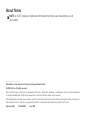 4
4
-
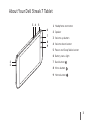 5
5
-
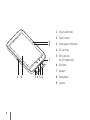 6
6
-
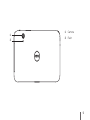 7
7
-
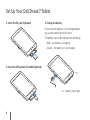 8
8
-
 9
9
-
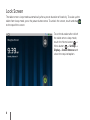 10
10
-
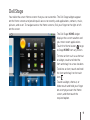 11
11
-
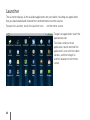 12
12
-
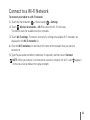 13
13
-
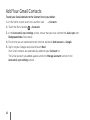 14
14
-
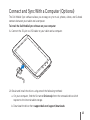 15
15
-
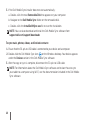 16
16
-
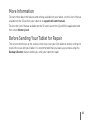 17
17
-
 18
18
-
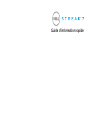 19
19
-
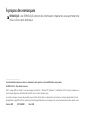 20
20
-
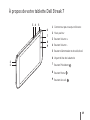 21
21
-
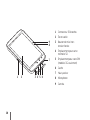 22
22
-
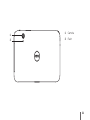 23
23
-
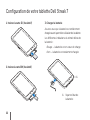 24
24
-
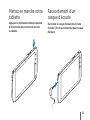 25
25
-
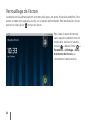 26
26
-
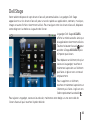 27
27
-
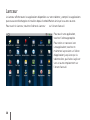 28
28
-
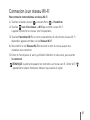 29
29
-
 30
30
-
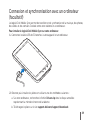 31
31
-
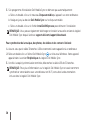 32
32
-
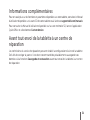 33
33
-
 34
34
-
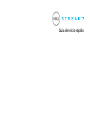 35
35
-
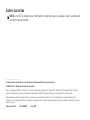 36
36
-
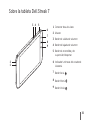 37
37
-
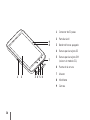 38
38
-
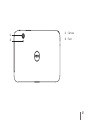 39
39
-
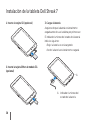 40
40
-
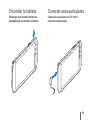 41
41
-
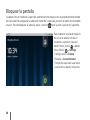 42
42
-
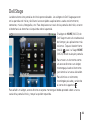 43
43
-
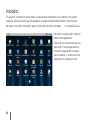 44
44
-
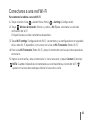 45
45
-
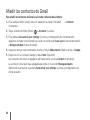 46
46
-
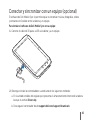 47
47
-
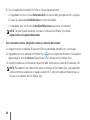 48
48
-
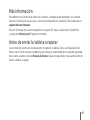 49
49
-
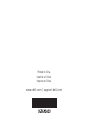 50
50
Dell STREAK 7 Guía de inicio rápido
- Categoría
- Smartphones
- Tipo
- Guía de inicio rápido
- Este manual también es adecuado para
en otros idiomas
- français: Dell STREAK 7 Guide de démarrage rapide
- English: Dell STREAK 7 Quick start guide
Artículos relacionados
-
Dell Mobile Streak 7 Guía de inicio rápido
-
Dell STREAK 7 Guía de inicio rápido
-
Dell Streak 7 Wi-Fi Guía de inicio rápido
-
Dell STREAK 7 Guía de inicio rápido
-
Dell Streak Mobile donut Guía de inicio rápido
-
Dell STREAK mobile Guía de inicio rápido
-
Dell Streak Mobile donut Guía de inicio rápido
-
Dell STREAK mobile Manual de usuario
-
Dell STREAK mobile El manual del propietario
-
Dell STREAK mobile El manual del propietario